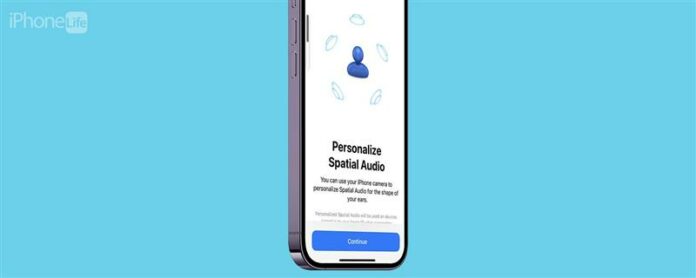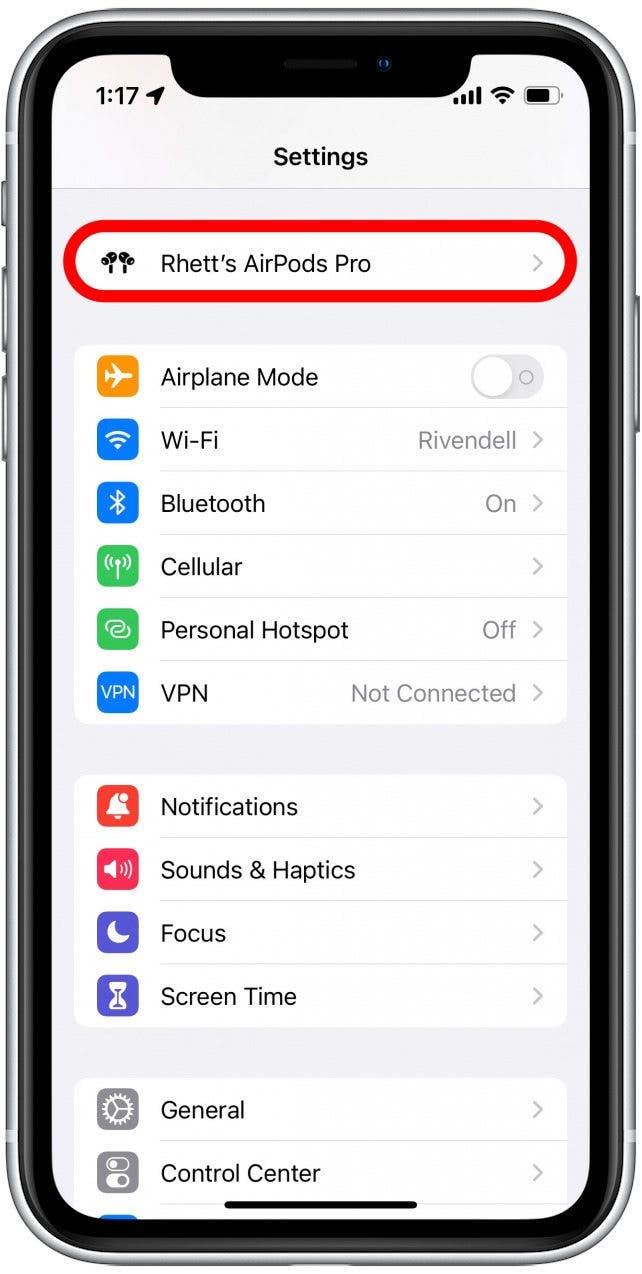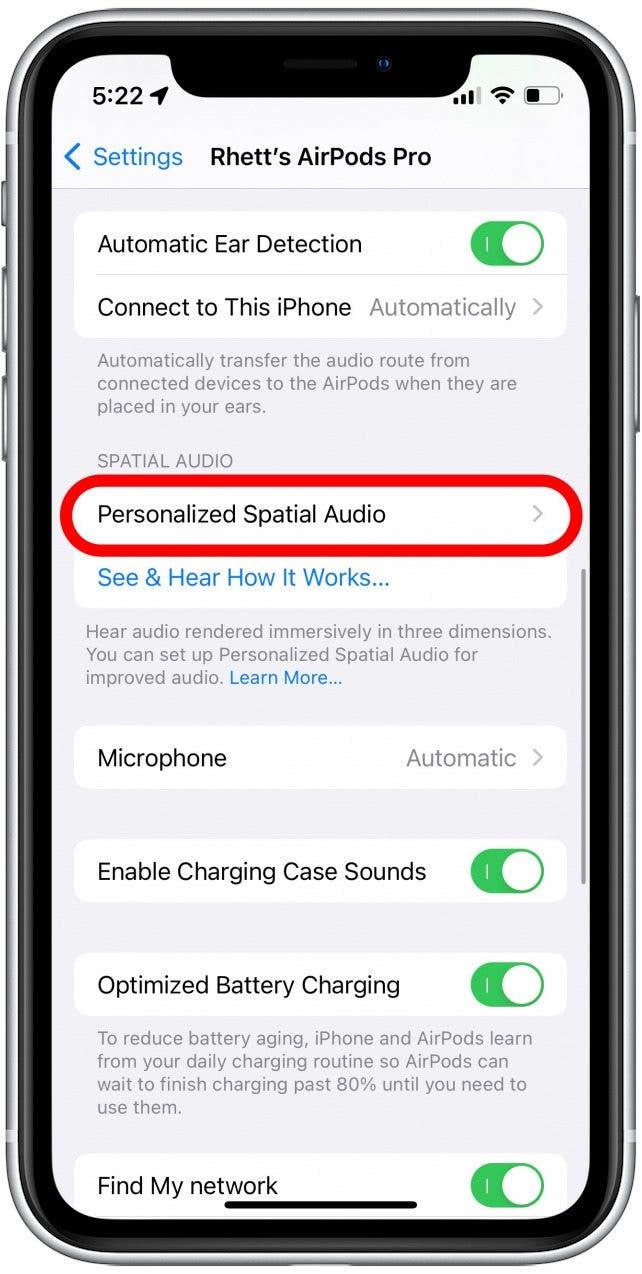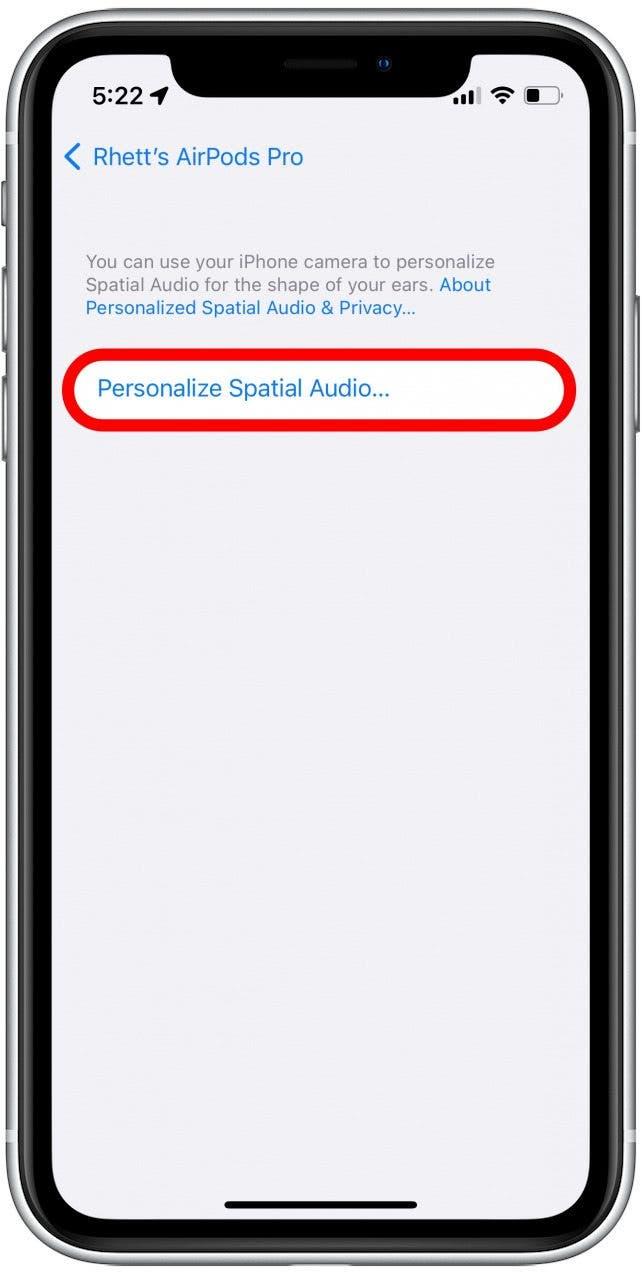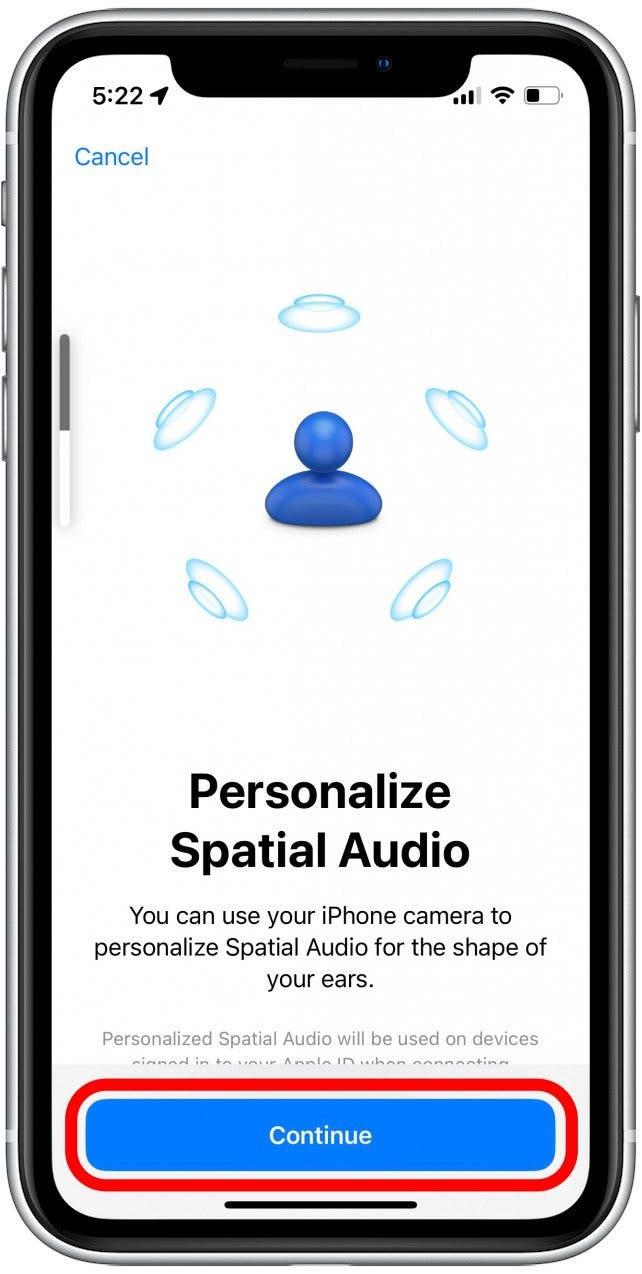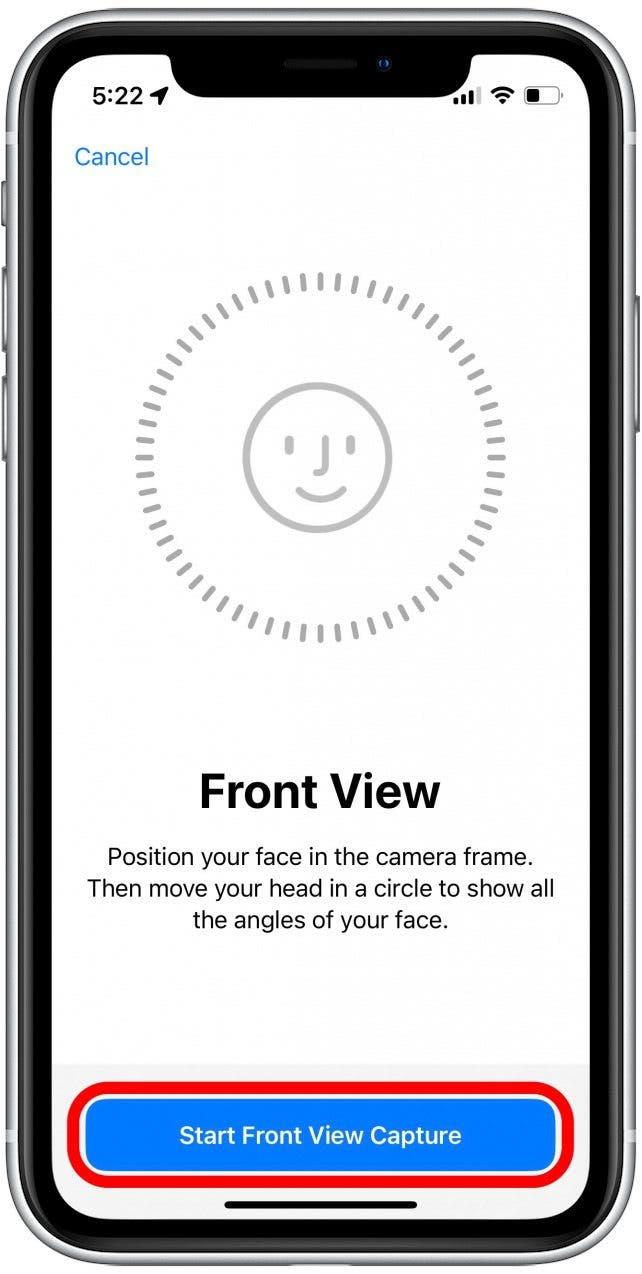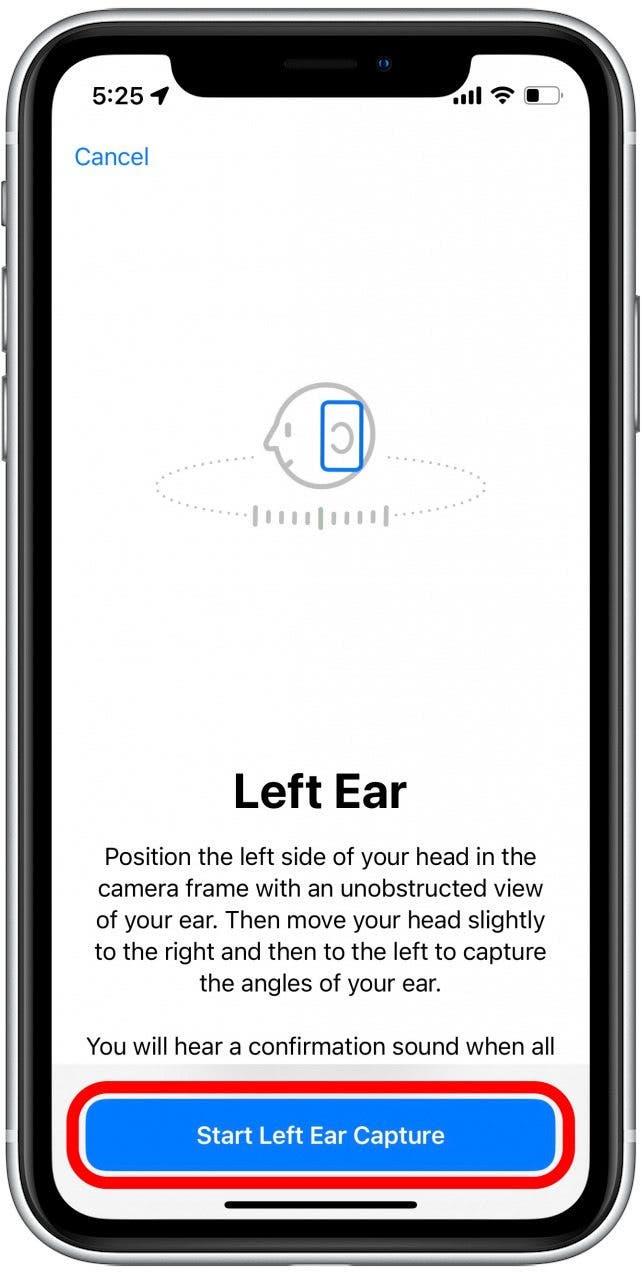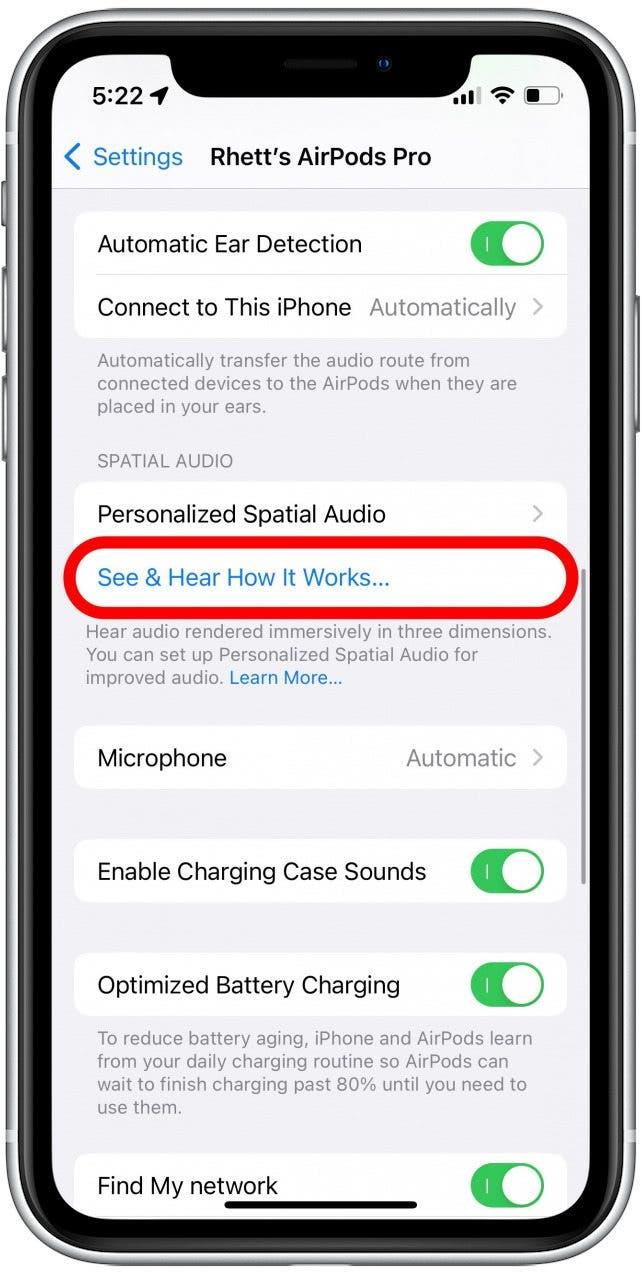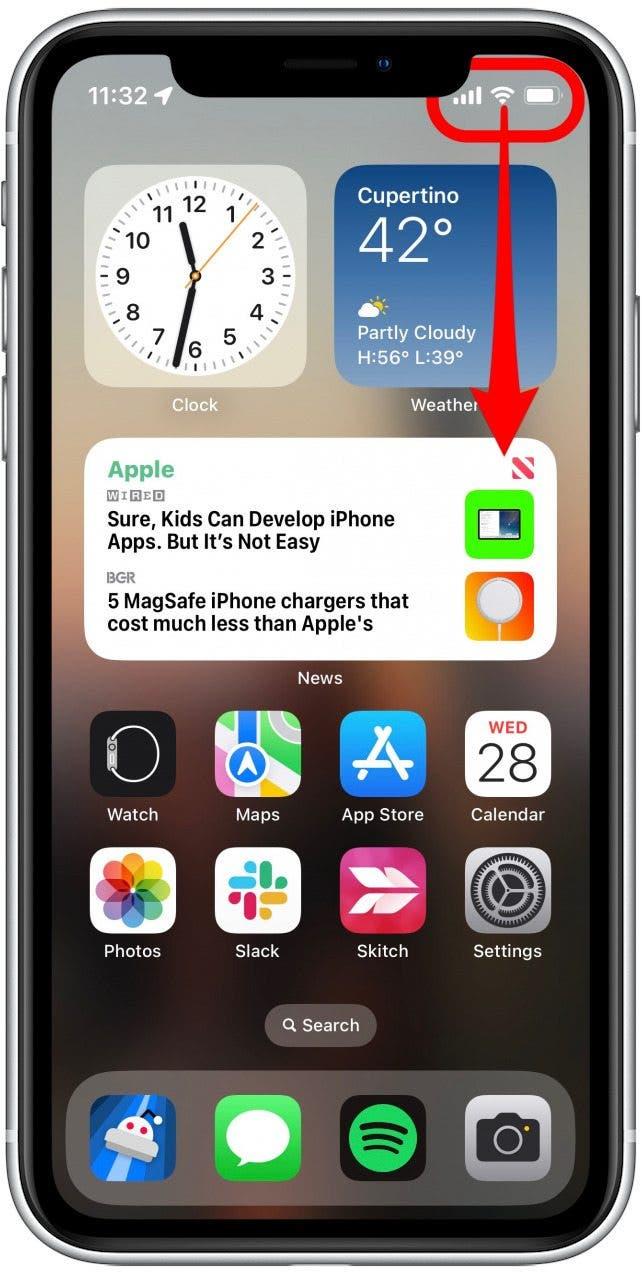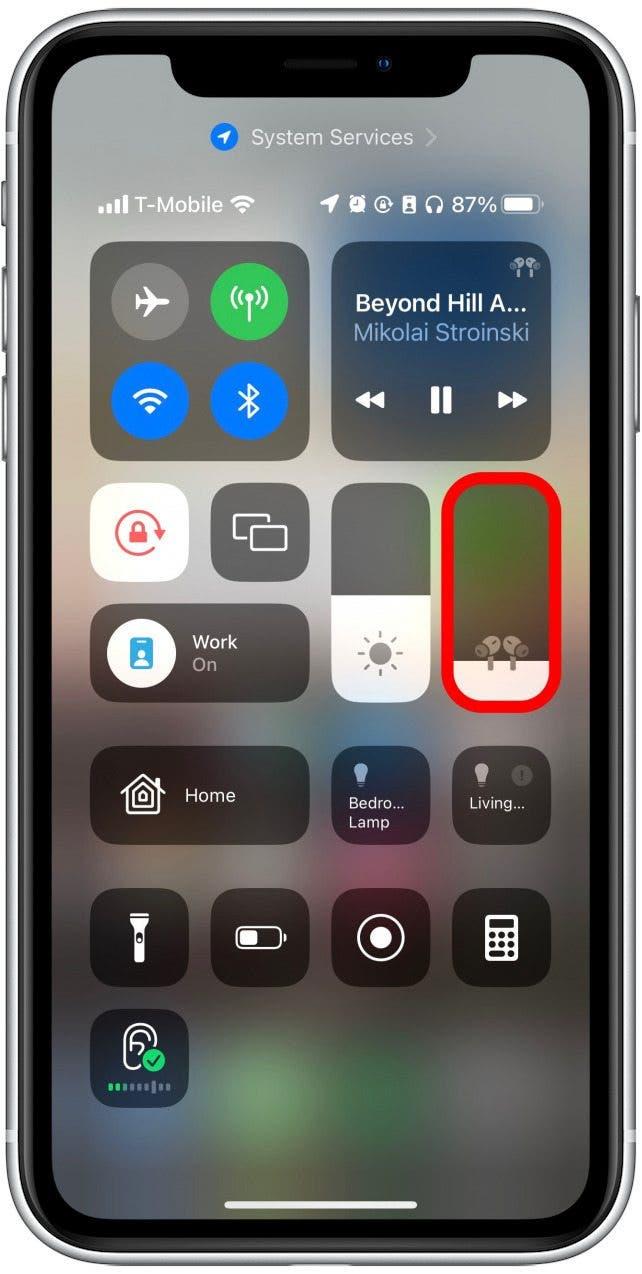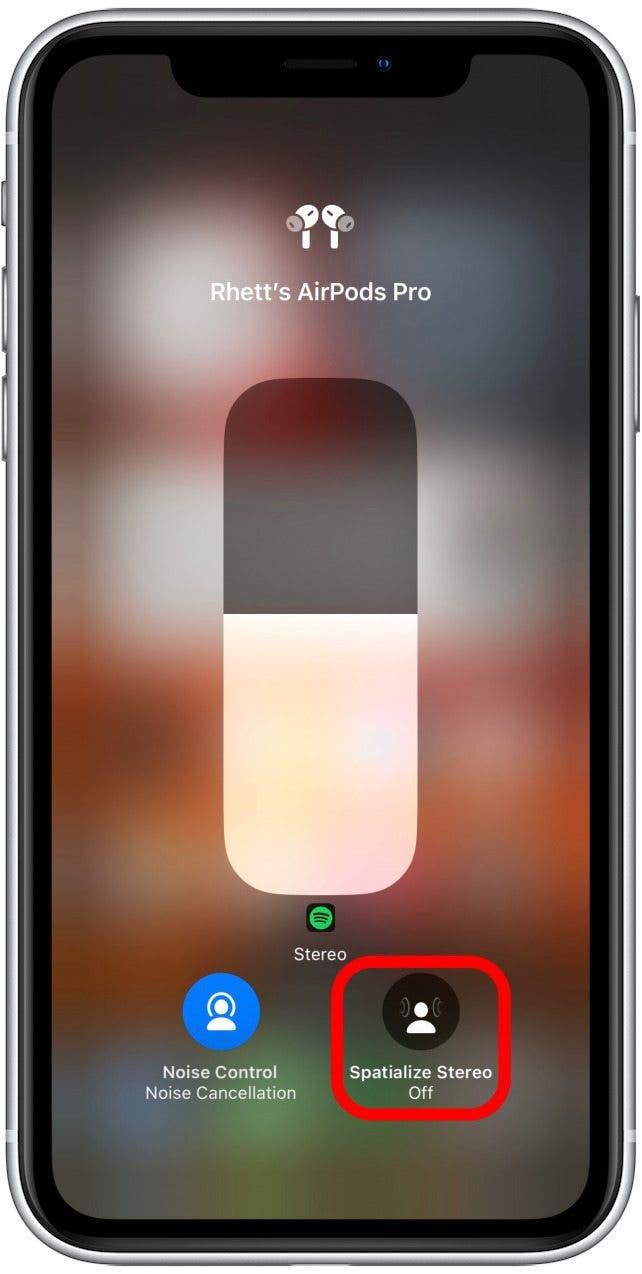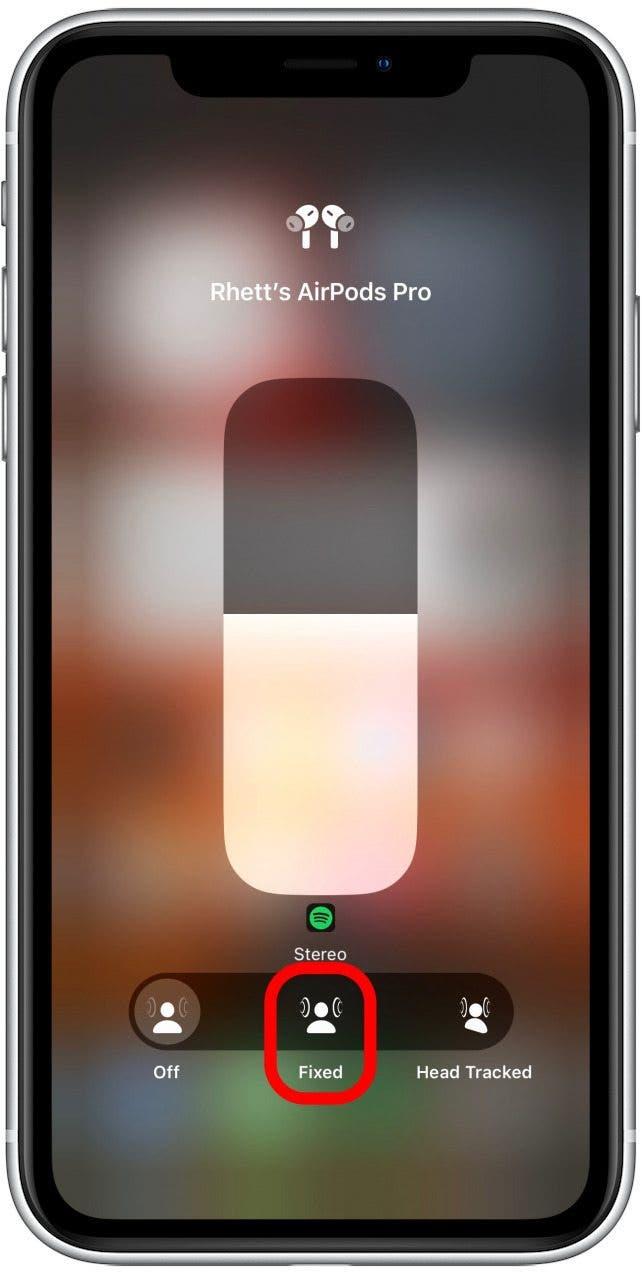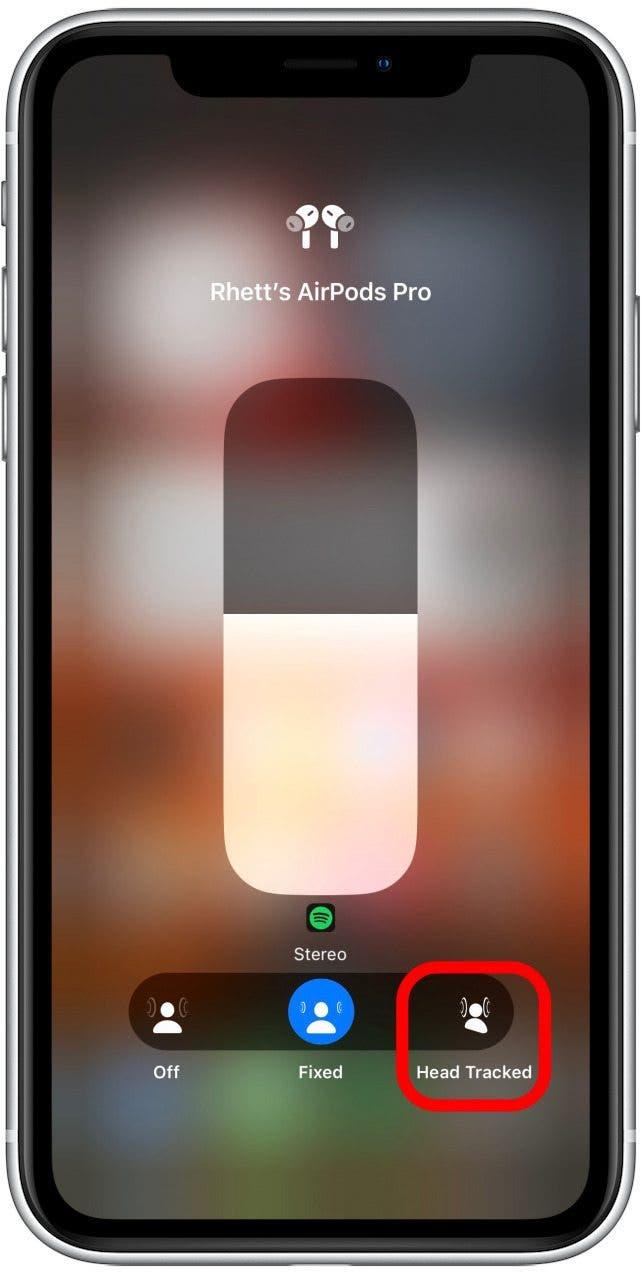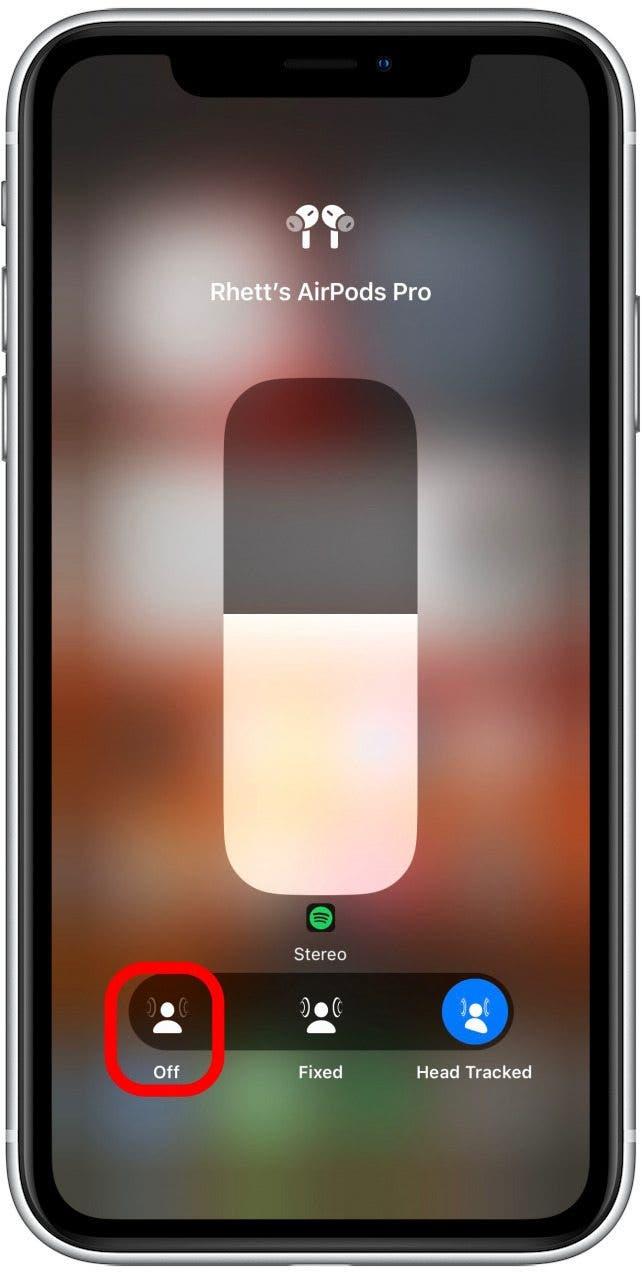AirPods Spatial Audio gir en teaterlignende lydopplevelse når du lytter til musikk eller ser på film på iPhone, iPad eller Mac. Med utgivelsen av iOS 16 og et par tredje generasjons AirPods, AirPods Pro eller AirPods Max, kan du lage en personlig romlig lydopplevelse.
hopp til:
- hvordan sette opp hodet sporet romlig lyd
- hvordan slå på romlig lyd
- Bør du bruke personlig romlig lyd?
- ofte stilte spørsmål
Hvordan du setter opp hode sporet romlig lyd
Når de er sammenkoblet med iOS 16, tilbyr de nyeste AirPods -modellene personlige romlige lyd som sporer hodebevegelsene dine. Dette gjøres ved å bruke iPhone’s ansiktsgjenkjenningsfunksjoner for å skanne ørene.
Du burde blitt bedt om å sette opp personlig romlig lyd når Koble AirPods til iPhone For første gang, men hvis du ikke gjorde det, kan du fremdeles gjøre det fra innstillingsappen. For flere AirPods -tips og triks, må du huske å registrere oss for vår gratis tips på dagen nyhetsbrev. . Nå, slik, kan du sette opp Head Tracked Spatial Audio:
- Med AirPods koblet til din iPhone, åpner du innstillingene -appen.
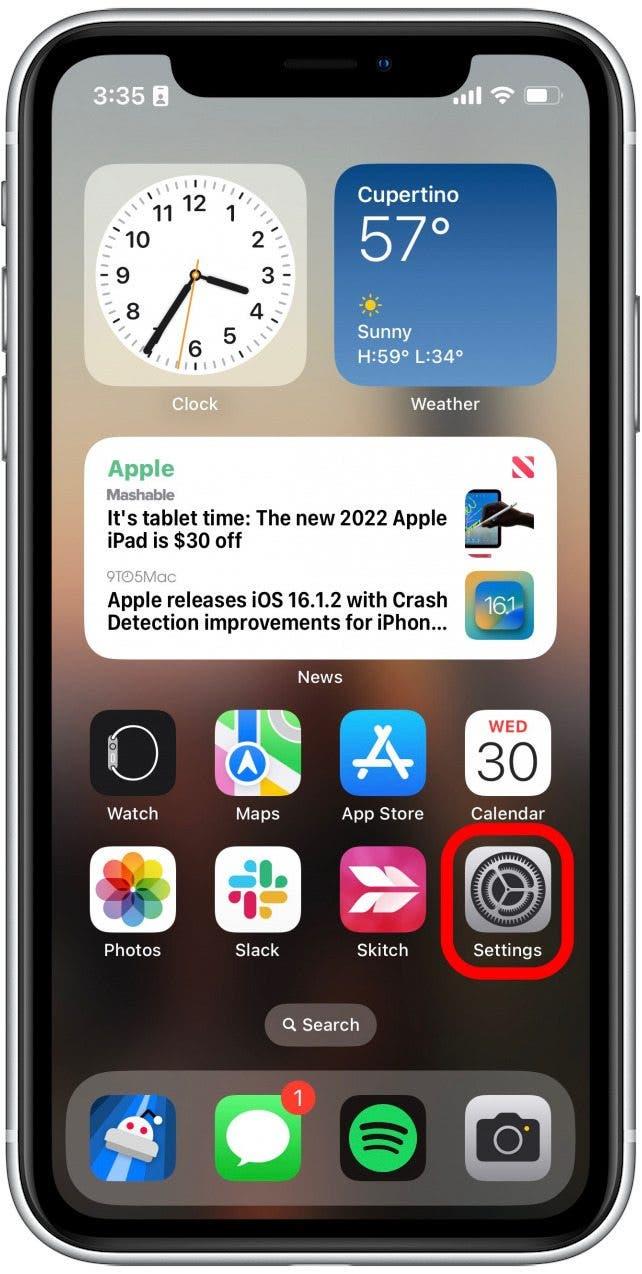
- Trykk på AirPods.

- Under romlig lyd, trykk på personalisert romlig lyd .

- Trykk på Tilpass romlig lyd .

- Trykk på Fortsett , og følg instruksjonene på skjermen for å fullføre å sette opp personlig romlig lyd.

- Denne prosessen ligner på å sette opp ansikts-ID ved at telefonen din vil bruke det frontvendte kameraet til å fange en skanning av fronten av ansiktet ditt, så vel som hvert av ørene dine. Trykk på Start frontvisningen Capture for å begynne. Du må plassere fronten på ansiktet ditt i rammen.

- Deretter blir du bedt om å skanne hver av ørene dine. Dette fungerer best hvis du holder telefonen ut om armlengden fra hodet. Deretter må du peke kameraet ved øret, og sakte vri hodet slik at kameraet kan skanne hver vinkel på øret. Trykk på Start til venstre/høyre ørefangst Når du har telefonen plassert ordentlig.

- Når du er ferdig, kan du trykke på se og høre hvordan det fungerer … for en demonstrasjon av både fast romlig lyd og personlig romlig lyd.

Nå som du har personalisert romlig lydoppsett, kan du begynne å dra nytte av fordelene.
Hvordan slå på romlig lyd
Med personlig romlig lyd aktivert, er det slik å slå den av og på:
- Sveip ned fra øverste høyre hjørne av skjermen for å åpne kontrollsenteret .

- Trykk og hold volumlinjen.

- Trykk på Spatialize Stereo .

- Trykk på fast for en fast romlig lydopplevelse.

- Trykk på hode sporet for å bruke personlig romlig lyd.

- Trykk på av for å slå av all romlig lyd.

For å få mest mulig ut av AirPods, må du huske å sjekk ut AirPods Guide . Nå som du vet hvordan du enkelt kan slå romlig lyd av og på, gjenstår spørsmålet om du skal bruke den eller ikke.
Bør du bruke personlig romlig lyd?
Å bruke personlig romlig lyd eller fast romlig lyd er virkelig et spørsmål om preferanse. Når jeg lytter til musikk eller lydbøker, foretrekker jeg å bruke fast romlig lyd. For meg får det musikk til å høres tydeligere, og når du lytter til lydbøker, høres leseren ut som om de er i rommet med meg. På den annen side liker jeg ikke personlig romlig lyd med mindre jeg ser på en film eller et TV -show.
Personlig romlig lyd fungerer best med Dolby Atmos-aktivert innhold. Det er designet for å skape et lydmiljø som høres tredimensjonalt ut slik at alt høres ut som det er rundt deg. Imidlertid, ved å gjøre det, gjør det at det virker som om kilden til lyden er din iPhone eller iPad. Dette kan være flott når du ser på film eller TV-episoder siden telefonen din holder seg foran deg, og personalisert romlig lyd tilbyr en surround-lydopplevelse.
På den annen side, hvis du lytter til musikk og telefonen din er i ryggen høyre lomme, vil det høres ut som musikken spiller bak deg og til høyre. I tillegg sporer personaliserte romlige lyd -bevegelser; Så hvis du setter telefonen ned et sted mens du lytter og beveger deg mye rundt, vil det høres ut som musikken beveger seg rundt deg hele tiden.
På toppen av alt dette kan det hende at noen mennesker ikke en gang kan fortelle forskjellen mellom å ha romlig lyd av eller på. Når det kommer til det, er det å bruke romlig lyd, enten den er fast eller personlig, et spørsmål om preferanse. Prøv å lytte til litt musikk med den på, og hør deretter på den samme musikken med den av og se hvilken innstilling du foretrekker. Du kan også prøve å se en Dolby-aktivert film med personlig romlig lyd slått på for å se hvordan det høres ut. Og hvis du vil se den filmen med en venn, kan du gå over til guiden vår på Hvordan koble to AirPods til en iPhone .
FAQ
Hva er romlig lyd på AirPods?
Romlig lyd gir deg teaterlignende lydkvalitet fra AirPods. Det skaper et 3D -lydmiljø slik at du kan høre lyder til venstre, høyre, foran deg og bak deg.
Hva er personlig romlig lyd?
Personlig romlig lyd, også kalt hodesporet romlig lyd, skanner ørene og sporer hodebevegelsen din for å skape et enda mer oppslukende lydmiljø. Ved å spore hodebevegelsen din, kan den plassere lyder rundt deg.
Hva er forskjellen mellom romlig stereo lyd og personlig romlig lyd?
Fast romlig lyd (også kalt romlig stereo) plasserer deg i midten av lydmiljøet og er mer begrenset der det kan projisere lyd fra. Personlig romlig lyd sporer hodebevegelsen din for å lage din iPhone, iPad eller Mac midten av lydmiljøet slik at det føles som om lyden er rundt deg.
Har AirPods 3 romlig lyd?
Ja, romlig lyd er tilgjengelig for 3. generasjons AirPods, så vel som 1. og 2. generasjon AirPods Pro og AirPods Max. Hvis du ikke er sikker på hvilke AirPods du har, sjekk ut denne praktiske guiden !